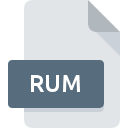
Extension de fichier RUM
Bink Video Subtitle Format
-
DeveloperRAD Game Tools
-
Category
-
Popularité3.3 (3 votes)
Qu'est-ce que le fichier RUM?
Le nom de format complet des fichiers qui utilisent l’extension RUM est Bink Video Subtitle Format. RAD Game Tools a défini le format standard Bink Video Subtitle Format. Les fichiers avec l'extension RUM peuvent être utilisés par les programmes distribués pour la plate-forme . Le fichier RUM appartient à la catégorie Fichiers vidéo tout comme 546 autres extensions de nom de fichier répertoriées dans notre base de données. RAD Video Tools prend en charge les fichiers RUM et est le programme le plus utilisé pour gérer de tels fichiers. Cependant 1, d'autres outils peuvent également être utilisés. Sur le site officiel de RAD Game Tools, Inc. developer, vous trouverez non seulement des informations détaillées sur le logiciel RAD Video Tools, mais également sur RUM et d’autres formats de fichiers pris en charge.
Programmes prenant en charge l'extension de fichier RUM
Les fichiers avec l'extension RUM, comme n'importe quel autre format de fichier, peuvent être trouvés sur n'importe quel système d'exploitation. Les fichiers en question peuvent être transférés vers d'autres appareils, mobiles ou fixes, mais tous les systèmes ne sont pas nécessairement capables de gérer correctement ces fichiers.
Comment ouvrir un fichier RUM?
Il peut y avoir plusieurs raisons pour lesquelles vous rencontrez des problèmes lors de l’ouverture des fichiers RUM sur un système donné. Heureusement, la plupart des problèmes courants avec les fichiers RUM peuvent être résolus sans connaissances informatiques approfondies, et plus important encore, en quelques minutes à peine. La liste ci-dessous vous guidera tout au long du processus de résolution du problème rencontré.
Étape 1. Téléchargez et installez RAD Video Tools
 La raison la plus courante de tels problèmes est le manque d'applications appropriées prenant en charge les fichiers RUM installés sur le système. Ce problème peut être résolu en téléchargeant et en installant RAD Video Tools ou un autre programme compatible, tel que Bink Video Player. Vous trouverez ci-dessus une liste complète des programmes prenant en charge les fichiers RUM, classés selon les plates-formes système pour lesquelles ils sont disponibles. La méthode la plus sûre de téléchargement de RAD Video Tools installé consiste à se rendre sur le site Web du développeur (RAD Game Tools, Inc.) et à télécharger le logiciel à l'aide des liens fournis.
La raison la plus courante de tels problèmes est le manque d'applications appropriées prenant en charge les fichiers RUM installés sur le système. Ce problème peut être résolu en téléchargeant et en installant RAD Video Tools ou un autre programme compatible, tel que Bink Video Player. Vous trouverez ci-dessus une liste complète des programmes prenant en charge les fichiers RUM, classés selon les plates-formes système pour lesquelles ils sont disponibles. La méthode la plus sûre de téléchargement de RAD Video Tools installé consiste à se rendre sur le site Web du développeur (RAD Game Tools, Inc.) et à télécharger le logiciel à l'aide des liens fournis.
Étape 2. Mettez à jour RAD Video Tools vers la dernière version.
 Si RAD Video Tools est déjà installé sur vos systèmes et que les fichiers RUM ne sont toujours pas ouverts correctement, vérifiez si vous disposez de la version la plus récente du logiciel. Il peut également arriver que les créateurs de logiciels, en mettant à jour leurs applications, ajoutent une compatibilité avec d’autres formats de fichiers plus récents. Si vous avez une ancienne version de RAD Video Tools installée, il est possible que le format RUM ne soit pas pris en charge. Tous les formats de fichiers gérés correctement par les versions précédentes d'un programme donné devraient également pouvoir être ouverts avec RAD Video Tools.
Si RAD Video Tools est déjà installé sur vos systèmes et que les fichiers RUM ne sont toujours pas ouverts correctement, vérifiez si vous disposez de la version la plus récente du logiciel. Il peut également arriver que les créateurs de logiciels, en mettant à jour leurs applications, ajoutent une compatibilité avec d’autres formats de fichiers plus récents. Si vous avez une ancienne version de RAD Video Tools installée, il est possible que le format RUM ne soit pas pris en charge. Tous les formats de fichiers gérés correctement par les versions précédentes d'un programme donné devraient également pouvoir être ouverts avec RAD Video Tools.
Étape 3. Attribuez RAD Video Tools à fichiers RUM
Si la dernière version de RAD Video Tools est installée et que le problème persiste, sélectionnez-le comme programme par défaut à utiliser pour gérer RUM sur votre appareil. Le processus d’association des formats de fichier à une application par défaut peut différer selon les plates-formes, mais la procédure de base est très similaire.

La procédure pour changer le programme par défaut dans Windows
- Choisissez l'entrée dans le menu Fichier accessible en cliquant avec le bouton droit de la souris sur le fichier RUM
- Sélectionnez →
- La dernière étape consiste à sélectionner l'option , indiquez le chemin du répertoire dans le dossier où RAD Video Tools est installé. Il ne vous reste plus qu'à confirmer votre choix en sélectionnant Toujours utiliser ce programme pour ouvrir les fichiers RUM, puis en cliquant sur .

La procédure pour changer le programme par défaut dans Mac OS
- Dans le menu déroulant, accessible en cliquant sur le fichier avec l'extension RUM, sélectionnez
- Ouvrez la section en cliquant sur son nom
- Sélectionnez RAD Video Tools et cliquez sur
- Une fenêtre de message devrait apparaître pour vous informer que cette modification sera appliquée à tous les fichiers avec l'extension RUM. En cliquant sur vous confirmez votre sélection.
Étape 4. Recherchez les erreurs dans le fichier RUM
Vous avez suivi de près les étapes énumérées aux points 1 à 3, mais le problème est toujours présent? Vous devriez vérifier si le fichier est un fichier RUM approprié. Des problèmes d’ouverture du fichier peuvent survenir pour diverses raisons.

1. Recherchez dans le fichier RUM la présence de virus ou de logiciels malveillants.
S'il devait arriver que le RUM soit infecté par un virus, c'est peut-être pour cette raison que vous ne pourrez y accéder. Il est conseillé d'analyser le système le plus tôt possible pour rechercher les virus et les logiciels malveillants ou d'utiliser un scanner antivirus en ligne. Le fichier RUM est infecté par un logiciel malveillant? Suivez les étapes suggérées par votre logiciel antivirus.
2. Vérifiez que la structure du fichier RUM est intacte
Avez-vous reçu le fichier RUM en question d'une personne différente? Demandez-lui de l'envoyer une fois de plus. Le fichier a peut-être été copié par erreur et les données ont perdu leur intégrité, ce qui empêche d'accéder au fichier. Si le fichier RUM n'a été que partiellement téléchargé depuis Internet, essayez de le télécharger à nouveau.
3. Vérifiez si votre compte dispose de droits d'administrateur
Il est possible que le fichier en question ne soit accessible qu'aux utilisateurs disposant de privilèges système suffisants. Connectez-vous à l'aide d'un compte administratif et voir Si cela résout le problème.
4. Assurez-vous que le système dispose de suffisamment de ressources pour exécuter RAD Video Tools
Les systèmes d'exploitation peuvent noter suffisamment de ressources libres pour exécuter l'application prenant en charge les fichiers RUM. Fermez tous les programmes en cours et essayez d’ouvrir le fichier RUM.
5. Vérifiez que votre système d'exploitation et vos pilotes sont à jour
Un système à jour et les pilotes pas seulement pour rendre votre ordinateur plus sécurisé, mais peuvent également résoudre les problèmes avec le fichier Bink Video Subtitle Format. Il est possible que l'une des mises à jour de système ou de pilote disponibles résolve les problèmes liés aux fichiers RUM affectant les anciennes versions d'un logiciel donné.
Voulez-vous aider?
Si vous disposez des renseignements complémentaires concernant le fichier RUM nous serons reconnaissants de votre partage de ce savoir avec les utilisateurs de notre service. Utilisez le formulaire qui se trouve ici et envoyez-nous les renseignements sur le fichier RUM.

 Windows
Windows 
 MAC OS
MAC OS 
